笔记本键盘字母键变成数字键怎么办?
在日常使用笔记本电脑的过程中,你是否遇到过这样的烦恼:原本打算敲击字母键输入文字,结果屏幕上却跳出了一连串的数字?这种笔记本键盘字母变数字的尴尬情况,不仅影响工作效率,还可能让人在关键时刻出丑。别担心,今天我们就来全面解析这一问题的成因,并提供多种简单有效的解决办法,让你的笔记本键盘恢复如初,打字如飞!
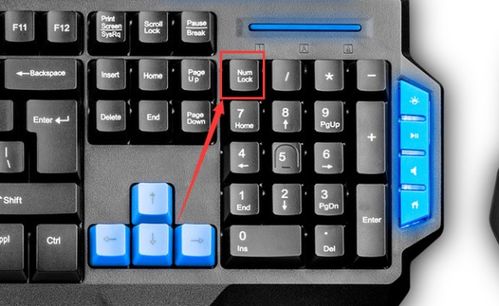
一、认识问题:笔记本键盘字母变数字的真相
首先,我们要明白,笔记本键盘上的字母键与数字键通常是共享一套物理按键的。这种设计旨在节省空间,使得笔记本电脑更加便携。为了实现这一功能,笔记本键盘上通常配备了一个“Fn”键(功能键)和一个“Num Lock”(数字锁定键)的指示灯。当“Num Lock”被激活时,部分字母键(尤其是键盘右侧区域的J、K、L、U、I、O、7、8、9等)就会切换成数字键功能。

二、成因分析:为何会触发字母变数字?
1. 误触Num Lock键:这是最常见的原因。在使用笔记本时,手指可能会不经意间碰到键盘上的Num Lock键,导致键盘模式切换。

2. 软件冲突:某些软件或驱动程序可能会与键盘设置产生冲突,导致键盘行为异常。
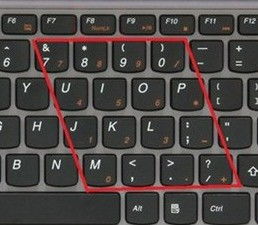
3. 键盘故障:长时间使用或物理损伤可能导致键盘内部的电子元件出现故障,进而影响键盘的正常工作。
4. 系统设置问题:在某些情况下,操作系统的键盘设置可能被错误地更改,导致键盘行为不符合预期。
三、解决策略:让字母键回归正轨
方法一:检查并关闭Num Lock
1. 观察指示灯:首先,观察键盘上的Num Lock指示灯是否亮起。如果亮起,说明Num Lock已被激活。
2. 关闭Num Lock:根据笔记本型号的不同,关闭Num Lock的方法可能有所不同。通常,你可以通过再次按下Num Lock键(有些笔记本可能需要同时按下Fn键和Num Lock键)来关闭该功能。此时,Num Lock指示灯应熄灭,字母键应恢复正常。
方法二:利用Fn键组合恢复
1. 查找Fn键组合:查阅你的笔记本使用手册或在线搜索你的笔记本型号和“Fn键组合恢复字母键”等关键词,找到适用于你笔记本的Fn键组合。
2. 执行Fn键组合:按下找到的Fn键组合,通常可以立即恢复字母键的正常功能。
方法三:检查并更新驱动程序
1. 打开设备管理器:在Windows系统中,你可以通过右键点击“此电脑”或“计算机”,选择“管理”,然后在左侧菜单中点击“设备管理器”来打开该工具。
2. 找到键盘设备:在设备管理器中,展开“键盘”选项,找到你的笔记本键盘设备。
3. 更新驱动程序:右键点击键盘设备,选择“更新驱动程序”。按照提示完成驱动程序的更新。如果系统提示已是最新驱动程序,你可以尝试卸载驱动程序后重新启动电脑,让系统自动重新安装驱动程序。
方法四:检查软件冲突
1. 关闭最近安装的软件:尝试关闭最近安装或更新的软件,看是否能解决问题。这可以通过任务管理器(Ctrl+Shift+Esc)来实现。
2. 运行系统文件检查器:在Windows系统中,你可以通过运行“sfc /scannow”命令来检查并修复系统文件。打开命令提示符(管理员),输入该命令并回车执行。
方法五:检查系统设置
1. 键盘设置:在Windows设置中,检查“时间和语言”>“键盘”>“高级键盘设置”,确保没有启用任何可能导致键盘行为异常的选项。
2. 语言输入设置:确保你的输入语言设置正确,没有启用任何不常用的输入法或键盘布局。
方法六:键盘硬件检查与更换
1. 外部键盘测试:尝试连接一个外部键盘,看是否能正常输入字母。如果外部键盘没有问题,那么问题可能出在笔记本内置键盘上。
2. 清洁键盘:使用压缩空气或微湿的布轻轻清洁键盘,确保没有灰尘或异物影响键盘的正常工作。
3. 更换键盘:如果以上方法都无法解决问题,那么可能是键盘硬件出现了故障。在这种情况下,你可能需要联系笔记本制造商或专业维修店来更换键盘。
四、预防措施:避免字母变数字的尴尬再次发生
1. 熟悉键盘布局:了解你的笔记本键盘布局,特别是Num Lock键的位置,以避免误触。
2. 定期清洁键盘:保持键盘清洁,避免灰尘和异物影响键盘的正常工作。
3. 谨慎安装软件:在安装新软件时,注意查看软件说明,避免安装可能与键盘设置产生冲突的软件。
4. 备份驱动程序:定期备份你的键盘驱动程序,以便在出现问题时能够快速恢复。
5. 使用键盘保护膜:为笔记本键盘贴上保护膜,可以在一定程度上减少物理损伤和灰尘积累。
结语
笔记本键盘字母变数字的问题虽然看似复杂,但只要我们了解了问题的成因,并采取正确的解决方法,就能轻松应对。希望本文提供的解决策略能帮助你快速恢复键盘的正常功能,让你的工作和学习更加高效顺畅。记住,遇到问题不要慌,先分析原因再对症下药,你一定能成为笔记本使用的高手!
- 上一篇: KAWS作品中隐藏的意义性暗示,你知道吗?
- 下一篇: 轻松学会!优雅韩式盘发详细教程
新锐游戏抢先玩
游戏攻略帮助你
更多+-
02/07
-
02/07
-
02/07
-
02/07
-
02/07









